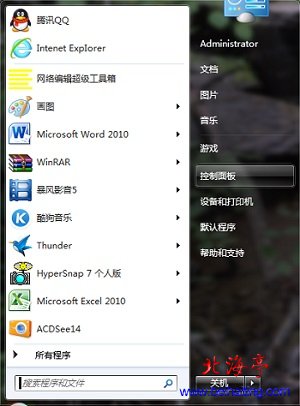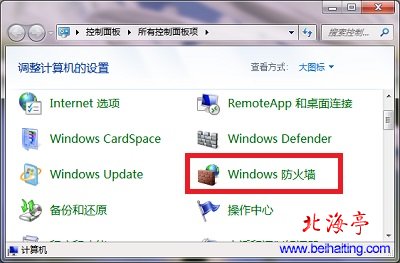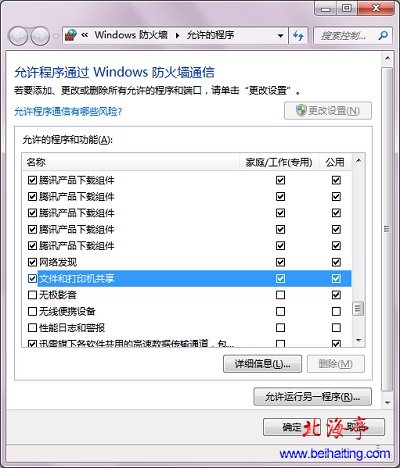|
Win7防火墙设置在哪里,Win7怎么设置防火墙?有时候一些奇怪的问题,特别是局域网共享问题,我们这里也仅就这一问题,简单为大家演示下Win7怎么设置防火墙的问题,以后小编遇到防火墙相关问题,再做进一步的介绍,下面我们就来解释下题目中的两个问题,希望对朋友们有所帮助! 第一步、点击开始,菜单中选择“控制面板”
第二步、在大图标查看方式下的控制面板,找到并点击“Windows防火墙”
第三步、在Windows防火墙界面,点击左侧“允许程序或功能通过Windows防火墙”
第四步、在“允许程序或功能通过Windows防火墙”界面,在“允许程序和功能选项框”中,拖动鼠标,找到“文件和打印机共享”,点击勾选后面的选择框后,点击“确定”退出设置就可以了!
Win7防火墙设置在哪里,Win7怎么设置防火墙的内容,仅仅是最简单的内容,朋友们可以举一反三,多熟悉相关操作,就会熟练的! (责任编辑:IT信息技术民工) |